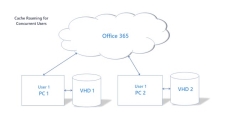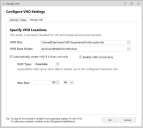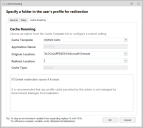このセクションの内容
- OneDrive キャッシュ ローミング
- Windows および Outlook Search
- 同時ユーザ
- VHD の管理
- キャッシュ ローミング
- 「構成のマージ」または「セッション中の構成変更」を使用するユーザ向け
仮想セッションのキャッシュ ローミング
キャッシュ切り替え機能により、非永続環境のセッション間で、ユーザ アプリケーション キャッシュを切り替えできます。仮想ハードディスク (VHD) コンテナがユーザの仮想デスクトップまたはセッションに関連付けられ、ユーザ プロファイル内の必要なフォルダをここでリダイレクトできます。この機能は、XenDesktop などの仮想デスクトップ環境のサポートされた VDI インフラストラクチャや、XenApp などの Remote Desktop Session Host (RDSH) シナリオに適しています。アプリケーションの再構成は不要であり、ユーザ プロファイルも変更されません。
この機能は次の2つの処理を使用してこれを実現します。
- VHD の管理 - 既存の VHD をマウントするか、新しい VHD を作成してマウントします。
- キャッシュ ローミング - ユーザ プロファイル キャッシュを VHD にリダイレクトします。
2つの処理は独立して使用できますが、通常は、一緒に使用されます。VHD の管理処理を使用して指定または作成された VHD を、キャッシュ切り替え処理で定義された場所に切り替えます。この処理はプリデスクトップおよびデスクトップ作成トリガーで使用でき、ログオフおよびネットワーク切断時に自動的に切断されます。この処理はプレデスクトップおよびデスクトップ作成トリガーで使用でき、ログオフおよびネットワーク切断時に自動的に関連付けが解除されます。
この機能の主な使用例の1つは、Outlook OST Cache ファイルを切り替え、Office 365メールボックスへの即時アクセスをユーザに付与することです。Outlook Cached Exchange では、大きい OST ファイルをユーザのプロファイル内に常駐させる必要があります。非永続 VDI および RDSH 環境では、一般的に、ログオン時にプロファイルを再構築するため、ユーザの OST ファイルが失われます。結果として、次回のログオン時に、Outlook は、サイズで数ギガバイトになる可能性がある OST キャッシュのダウンロードおよび再構築中に機能を制限しました。この機能を使用すると、非永続 VDI 設定のユーザは「Exchange Online モード」である必要はありません。「Cached Exchange モード」でも、セッション間でメールボックス全体を永続させることができます。これにより、ユーザ エクスペリエンスが大幅に強化され、Windows 10または Office 365移行後ただちにユーザの生産性を確保できます。
Outlook OST Cache ファイルの他に、VHD の管理処理には、OneNote、OneDrive Cache、Windows and Outlook Search、および Skype for Business 2016/365 グローバル アドレス リストのビルトイン設定が含まれます。また、独自のカスタム リダイレクトを作成することもできます。 Environment Manager候補になるうる場所の例としては、大きすぎて EM 個人設定経由で同期できないユーザ プロファイル内の領域がありますが、最適なユーザ エクスペリエンスを提供するために重要です。
OneDrive キャッシュ切り替え
システム パフォーマンスに大きな影響を与えずに、シームレスなユーザ経験を提供するために、Environment Manager には、OneDrive の仮想セッション全体でユーザ プロファイル設定を永続させる方法があります。OneDrive キャッシュ切り替えで使用されるテンプレートはファイルシステム リダイレクト ドライバを利用し、他の提供されるテンプレートとは少し異なる構成が必要です。構成すると、ユーザ ログオン時に、VHD がマウントされます (存在しない場合は作成されます)。ユーザの OneDrive キャッシュは、VHD のルート ディレクトリにあるサブフォルダにリダイレクトされます。ユーザがセッションからログオフすると、VHD は自動的に切断され、次回のログオン時に再マウントされます。
Windows および Outlook Search
Environment Manager は、ビルトインのキャッシュ テンプレートを使用した Windows および Outlook 検索インデックスの切り替えをサポートします。
•Outlook Search テンプレート
Outlook Search テンプレートにより、非永続セッション間で、Outlook 検索インデックスのユーザ単位のプロファイルを切り替えできます。このテンプレートにより、ユーザ向けに改善が行われ、すべてのユーザ ログインで検索インデックスをダウンロードして再構築する必要がなくなります。
必須ユーザに永続 Outlook 検索インデックス キャッシュが必要な場合は、Outlook OST と Outlook Search キャッシュ テンプレートの両方を選択する必要があります。
•Windows および Outlook Search テンプレート (単一ユーザ ワークステーション)
Windows および Outlook Search テンプレートでは、単一ユーザ ワークステーションでのセッション間で、システム規模の Windows Search データベースの切り替えが可能です。テンプレートを使用して、検索インデックスはローカル保存されたディレクトリから配信されます。
Windows Server の同時セッションでのテンプレートのサポートはありません。
両方の検索インデックス キャッシュ テンプレートの同時使用はサポートされていません。
同時ユーザ
Environment Manager は、Office 365 VHD コンテナに対する同時ユーザ アクセスをサポートしています。これにより、非永続 Windows 環境のユーザは、同時に複数のセッションを実行できます。たとえば、複数の仮想セッションから Outlook にアクセスできます。
Windows Office 365環境では、複数の同時セッションが許可されますが、クラウド ストレージへの接続は1つのみです。複数の同時セッションを有効にするために、Environment Manager は各デバイス ログインの VHD を作成します。各 VHD はクラウド ストレージと同期し、ファイルが常に最新であることを保証します。ユーザがセッションからログアウトすると、VHD が切断されてロック解除され、他のユーザ セッションで使用できるようになります。ユーザは、多数の同時セッションを作成できます。
同時セッションからのログオフ時には、ユーザごとに最大5個の VHD ファイルが保持されます。これにより、ユーザは同期された VHD のプールを使用して再接続し、そこから Office 365キャッシュを復元できます。
VHD 同時ユーザ アクセス機能は、既定で有効になっています。これは、単純なチェック ボックスで無効にできます。
VHD の並行性を無効にすると、VHD がロックされた場合や ユーザが VHD に接続できない場合に、ユーザにとっての問題が発生する可能性があります。このような状況においては、Office 365アプリケーションが予期したとおりに機能せず、セッション間でユーザ設定が保持されない可能性があります。
キャッシュ切り替えは、VHD ファイル処理を使用するときにのみ動作するように設計されています。例:VHD を使用せずに、キャッシュをネットワーク共有に直接リダイレクトするのではなく、キャッシュをマウントされた VHD にリダイレクトします。
VHD の管理
- プレデスクトップまたはデスクトップ作成トリガーでノードを選択または追加します。
-
[処理] リボンで、[VHD] > [VHD の管理] を選択します。
[VHD の管理] ダイアログが表示されます。
-
フィールドを入力して、処理を設定します。
設定 プロパティ VHD ファイル マウントする VHD のパスとファイル名を選択または入力します。VHD がエンドポイントに存在せず、[存在しない場合に自動的に VHD を作成する] オプションが選択されている場合、VHD はこのダイアログで構成された設定に従って作成されます。
事前に存在しているマッピングされたドライブでは、VHD を作成しないでください。
一般的に、VHD ファイルの場所は、ユーザ ホーム フォルダの場所などのユーザが既にフルアクセスを有するフォルダへの UNC パスです。
VHD ネットワーク フォルダでアクセス権を構成する方法については、指針として、Microsoft のホーム フォルダに関するベストプラクティス (https://support.microsoft.com/en-us/help/274443/) を確認することをお勧めします。
これにより、ドメイン管理者と現在のユーザが VHD ファイルのフルコントロールを融資、ユーザが親フォルダの所有者であることが保証されます。
VHD ルート フォルダ VHD がマウントされるルート ディレクトリ。
このフォルダには、Outlook PST ファイルや OneDrive キャッシュなどの VHD コンテンツが含まれ、他のフォルダと同じようにアクセスすることができます。これにより、リダイレクトされたフォルダを共通の場所で管理できます。VHD への書き込みができるように、このフォルダには特定のアクセス権を付与する必要があります。必要なアクセス権を以下に詳述します。
存在しない場合に自動的に VHD を作成する 指定した VHD がエンドポイントに存在しない場合、このダイアログで定義された設定で VHD が作成されます。 VHD の並行性を有効にする
既定では、VHD の並行性は有効になっており、このチェックボックスが選択されています。
VHD の並行性を無効にするには、このチェックボックスをオフにします。
VHD タイプ 固定 - ディスクのサイズは作成時に決定されます。これは常に、[最大サイズ] フィールドで設定されたサイズです。これにより、拡張可能な VHD よりもパフォーマンスが向上し、ログオン時間に悪影響がある可能性があります。 拡張可能 - ディスクのサイズは可変であり、データが追加されるときに最大サイズまで拡張します。
最大サイズ VHD の最大サイズは150MB~2 TB です。
Office 365では、各ユーザに1TB の空き OneDrive for Business ストレージが提供されますが、VHD の最大サイズを1 TB に設定する必要はありません。ディスク領域としてこの割当量がすべて使用される確率は非常に低いためです。ただし、ポリシー条件を使用して、コンテキストに基づいて最大サイズを設定し、個別のユーザのニーズに対応できます。
VHD 親フォルダのアクセス権
アクセス権は、Windows の [高度なセキュリティ] ダイアログを使用して適用します。
親フォルダについては以下の権限が推奨されます。
| プリンシパル | アクセス権 |
適用先 |
|---|---|---|
| Creator Owner | フル コントロール |
サブフォルダおよびファイルのみ |
| システム | フル コントロール |
このフォルダ、サブフォルダ、およびファイル |
| Domain Admins | フル コントロール |
このフォルダ、サブフォルダ、およびファイル |
| Everyone* | フォルダの作成/データの追加 |
このフォルダのみ |
| Everyone* | フォルダのリスト/データの読み取り |
このフォルダのみ |
| Everyone* | 属性の読み取り |
このフォルダのみ |
|
Everyone* |
フォルダのスキャン/ファイルの実行 |
このフォルダのみ |
* Everyone は、ドメイン ユーザ、認証されたユーザ、またはカスタム セキュリティ グループに置き換えることができます。
VHD ユーザ名のフォルダ
VHD 共有場所の下に username サブフォルダを作成することをお勧めします。
全ユーザに共通の共有フォルダ (例: \\server\share$\%username%.vhd) に VHD ファイルを作成すると、ログインが低速になります。 この遅延は、複数ユーザ用の親フォルダにアクセス権を設定するのにかかる時間と、VHD ファイルを接続するのにかかる時間に起因します。
この遅延を避けるためのベスト プラクティスは、ユーザごとに個別のフォルダに VHD ファイルを作成することです。例: \\server\share$\%username%\%username%.vhd。
キャッシュ ローミング
- プレデスクトップまたはデスクトップ作成トリガーでノードを選択または追加します。
-
[処理] リボンで、[VHD] > [キャッシュ ローミング] を選択します。
[キャッシュ ローミング] ダイアログが表示されます。
-
フィールドを入力して、処理を設定します。
設定
プロパティ
キャッシュ テンプレート ドロップダウンからテンプレートを選択: - カスタム
- OneDrive キャッシュ
- OneNote Cache
- Outlook OST キャッシュ
- Skype for Business 2016/365 グローバル アドレス リスト
- Outlook Search キャッシュ
- Windows および Outlook Search キャッシュ
確認済みのアプリケーション キャッシュのいずれかを選択すると、[アプリケーション名] および [元の場所] フィールド (該当する場合) が自動的に入力されます。これは必要に応じて上書きできます。
カスタム キャッシュ設定を作成するには、既定のオプションの [カスタム] にし、必要に応じて残りのフィールドを入力します。
上記のように、Outlook OST、Skype、および OneNote キャッシュを切り替えるほかに、完全な Office ユーザ ローミングのためには、追加のレジストリおよびファイルの場所を永続させる必要があります。次の Ivanti コミュニティでは、個人設定サーバ用の Office 2016/365 テンプレートが提供されています:DOC-46793
Environment Managerポリシーでは、お客様のみがファイル/レジストリ処理を構成し、テンプレート内の必須設定を永続させ、必要な Office ユーザ設定を切り替えることができます。
アプリケーション名 これは、ノード作業領域に表示されるキャッシュ処理の名前です。この値は、特定のテンプレートが適用されたときに自動的に入力されますが、カスタム テンプレートが選択されている場合は編集可能なままとなります。 元の場所 このフィールドは、OneDrive、Windows、または Outlook キャッシュ テンプレートには適用されません。
切り替えられるキャッシュ ファイルのソース フォルダ。ドロップダウンからテンプレートを選択する場合に自動的に入力されますが、必要に応じて上書きできます。
このフォルダはパーソナライズしないでください。個人設定がユーザ ログオフ時にフォルダを取り込もうとすると、問題が生じます。
ローカル、ネットワーク (UNC パスを含む)、および DFS パスを使用できます。環境変数とセッション変数がサポートされます。
この処理が成功するには、指定されたフォルダがプロファイルに存在していてはなりません。
フォルダが存在する場合は、構成内で追加の処理が必要です。たとえば、移行シナリオの後処理でデータが必要な場合、データをコピーし、フォルダを削除する処理が必要です。あるいは、フォルダを削除し、処理を正常に完了できます。テナント名
このフィールドは、OneDrive キャッシュ テンプレートにのみ適用されます。
ご利用の OneDrive 実装のテナント名を入力します。Environment Manager は、入力された名前の末尾に「OneDrive」を追加して、必要なフォルダを作成します。
リダイレクト先 元のキャッシュの場所がリダイレクトされるフォルダ。VHD 管理処理で使用する場合、VHD Root フォルダ内のサブフォルダへのパスにします。 ローカル、ネットワーク (UNC パスを含む)、および DFS パスを使用できます。環境変数とセッション変数がサポートされます。
キャッシュ タイプ
このフィールドは、カスタム キャッシュ テンプレート設定にのみ関連します。
ドロップダウンリストからキャッシュ タイプを選択します。
選択したキャッシュ テンプレートによって、追加のオプションが表示されます。
存在する場合はリダイレクト ソースを削除する
このオプションは Windows および Outlook Search キャッシュ テンプレートには適用されません。
このオプションは既定で選択されています。
このオプションをオフにし、データがリダイレクト ソースに存在する場合、キャッシュ切り替えが失敗します。管理者がこのオプションをオフにすると、既存のデータの損失に対する保護を提供できます。自動的に OneDrive 認証資格情報を切り替える
このオプションは、OneDrive キャッシュ テンプレートにのみ適用されます。このオプションは既定で選択されています。
このオプションが選択されていない場合、ユーザはセキュリティ WSG を選択して、個人設定経由で認証資格情報を切り替えるか、コンピュータにログインするたびに OneDrive にログインする必要があります。
追加情報 - 「構成のマージ」または「セッション中の構成変更」を使用するユーザ向け
以下の情報は、VHD キャッシュ ローミング処理、および以下のいずれかの機能のユーザに当てはまります。
•構成のマージ
•セッション中の構成変更
VHD キャッシュ ローミング処理と、構成のマージまたはセッション中の構成変更の即時適用 を利用する場合 ([詳細構成設定] ダイアログ経由) は、レジストリの PreventUnapplyOnConfigChange エンジニアリング キーを設定する必要があります。この処理は、構成マージに続けて VHD キャッシュ ローミングを正しく機能させるために必要です。
次のレジストリ キー (および値) は、エンドポイント上で値1に設定することが必要になります。
HKLM\Software\AppSense\Environment Manager
| 名前 | タイプ | 考えられる値: | 詳細 |
|---|---|---|---|
| PreventUnapplyOnConfigChange | DWORD | 0または1 | 既定値は0です (構成変更時に処理が適用解除され (元に戻され) ます)。 |